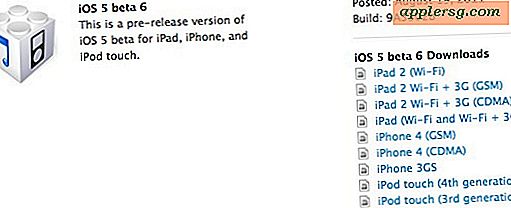วิธีเลิกใช้ Apps ใน iOS 10 และ iOS 9

การเลิกใช้และบังคับให้เลิกใช้งานแอปใน iOS 10 และ iOS 9 ทำได้ง่ายไม่ว่าคุณจะใช้ iPhone, iPad หรือ iPod touch แม้ว่าหน้าจอมัลติทาสกิ้งอาจมีลักษณะแตกต่างกันไปในเวอร์ชัน iOS ที่ทันสมัยกว่าที่เคยเป็นมากลไกพื้นฐานในการยกเลิกแอปจะยังคงเหมือนเดิมกับ iOS เวอร์ชันก่อนหน้า
เมื่อใช้วิธีนี้คุณสามารถออกจากแอปเดียวหรือออกจากแอปหลายแอ็พพลิเคชันได้พร้อมกันจากตัวสลับแอป iOS โปรดทราบว่าเมื่อคุณออกจากแอปด้วยวิธีนี้แอพพลิเคชันจะออกจากแอปพลิเคชันทั้งหมดไม่ใช่แค่ปิดและหยุดแอปชั่วคราวซึ่งเป็นสิ่งที่เกิดขึ้นโดยปกติเมื่อคุณออกจากแอปใน iOS เพียงแค่กดปุ่มโฮม เมื่อคุณออกจากแอปพลิเคชันแล้วหากคุณเปิดแอปอีกครั้งแอปจะต้องเปิดใช้งานอีกครั้งแทนที่จะรีเฟรชจากหน่วยความจำเพียงอย่างเดียว
วิธีการออกจากแอปใน iOS 10 และ iOS 9 ใน iPhone, iPad และ iPod touch
- ดับเบิลคลิกที่ปุ่ม "หน้าแรก" ของ iPhone, iPad หรือ iPod touch ซึ่งจะแสดงหน้าจอสลับแอปพลิเคชันหลายแอป
- แตะการ์ดแสดงตัวอย่างแอปค้างไว้และกวาดนิ้วขึ้นจนกว่าจะกดด้านบนของหน้าจอเพื่อออกจากแอปเฉพาะนั้น
- ทำซ้ำเคล็ดลับซ้ำ ๆ เพื่อออกจากแอปอื่นตามที่ต้องการคุณสามารถกวาดไปทางซ้ายและขวาเพื่อเลื่อนสวิตช์แอปตามปกติเพื่อออกจากแอปที่ไม่ได้แสดงบนหน้าจอเริ่มต้น
- กดปุ่มหน้าแรกเพียงครั้งเดียวหรือแตะที่แอปใด ๆ เพื่อออกจากสวิตช์แอป



วิดีโอด้านล่างแสดงให้เห็นถึงการเลิกใช้งานแอปใน iOS 10 และ iOS 9 บน iPhone Plus:
คุณสามารถออกจากแอปได้หลายครั้งพร้อมกันโดยใช้มัลติทัชเพื่อคว้าแอปพลิเคชันหลายรายการและกวาดนิ้วแต่ละนิ้วออกจากหน้าจอพร้อม ๆ กันคุณลักษณะนี้ทำงานเหมือนกับที่เคยทำมาก่อนใน iOS เวอร์ชันก่อน ๆ
โปรดจำไว้ว่าไม่มีเหตุผลที่จะออกจากแอปใน iOS เนื่องจากระบบปฏิบัติการจัดการหน่วยความจำและทรัพยากรโดยอัตโนมัติโดยการหยุดแอปพลิเคชันพื้นหลัง อย่างไรก็ตามการออกจากแอปและปิดบัญชีเหล่านี้อาจเป็นที่ต้องการด้วยเหตุผลบางประการและบังคับให้เลิกใช้แอปยังคงเป็นวิธีที่เชื่อถือได้ในการแก้ไขปัญหาแอปพลิเคชัน crashing ใน iOS
อย่างที่คุณเห็นความสามารถในการปิดแอปใน iOS 10 หรือ iOS 9 ดูเหมือนจะคล้ายกับการเลิกใช้งานแอปใน iOS 7 และ iOS 8 ยกเว้นลักษณะที่ปรากฏของตัวสลับแอปแตกต่างออกไปในขณะนี้โดยการ์ดที่ซ้อนทับกันมากเกินไปจะมองไปที่แผงมัลติทาสกิ้ง เทียบกับภาพขนาดย่อที่นำเสนอมาก่อน อย่างไรก็ตามผู้ใช้ iPhone, iPad และ iPod touch สามารถปฎิบัติการได้อย่างง่ายดายจากหน้าจอนี้และยังคงใช้วิธีการกวาดนิ้วขึ้นเช่นเดียวกับก่อนหน้านี้